Il y a quelques temps je vous avais proposé de faire une série de tuto de graphisme pour vous aider à créer votre communication autour de la danse. Voici donc le tout premier !
Et on commence en douceur: pas besoin de connaissances en graphisme ni de logiciel d’édition: tout se passe sur www.canva.com !
Canva est un site qui vous permet de créer des compositions graphiques super simplement, que ce soit à partir de modèles préexistants (génial quand on a pas d’inspiration ou trop la flemme de partir de zéro), ou vierges. Et cerise sur la banane, c’est GRATUIT !
Notre sujet du jour : créer une couverture pour événement Facebook. Tout est dans la vidéo au-dessus ! Une petite checklist avec des liens utiles vous attend à la fin de ce post.
Une fois connecté sur Canva, l’écran d’accueil apparaît. Sur cet écran, il y a déjà plein de propositions de modèles différents : flyers, documents A4, stories Instagram, etc etc
Ce qui nous intéresse aujourd’hui c’est la couverture d’événement Facebook et elle n’est pas affichée directement. On peut donc la rechercher en tapant « Couverture d’événement Facebook » dans la barre de recherche.
/!\ la taille des couvertures Facebook est différente de celle des couvertures événements Facebook, ne vous trompez pas ! /!\

Canva va ensuite nous proposer des dizaines et des dizaines de modèles différents. Je vais en choisir un simple et clair. Il faut éviter de noyer le lecteur sous trop d’informations visuelles, votre couverture doit ressortir lorsqu’il scrolle sur son mur Facebook et lui donner envie de cliquer dessus pour avoir plus d’informations.
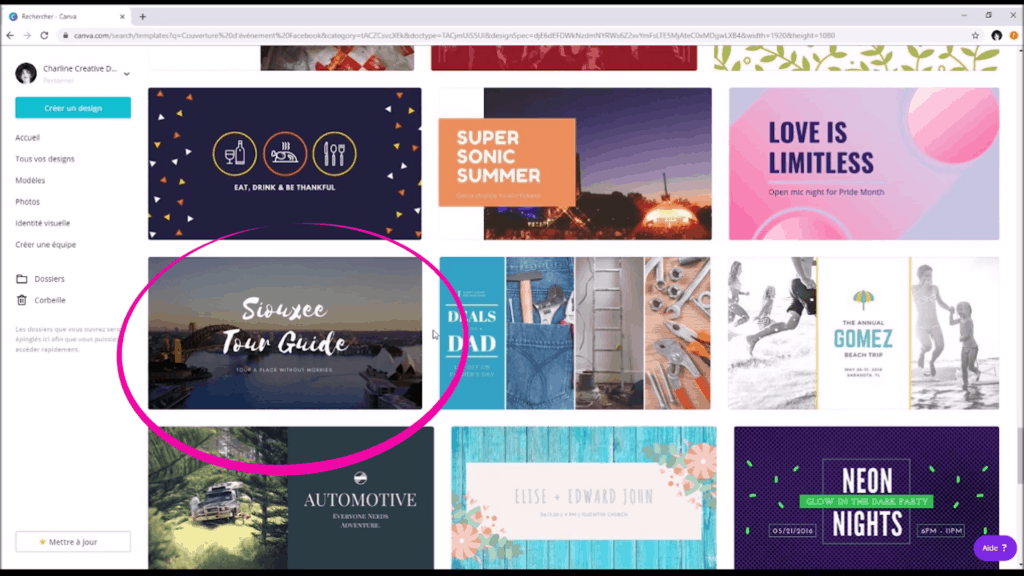
L’éditeur s’ouvre et la première chose à faire c’est supprimer la photo de fond en cliquant dessus pour la sélectionner puis sur la corbeille en haut à droite ou en appuyant sur la touche backspace.
Une fois cette image supprimée, on se retrouve avec un fond noir. Pour ajouter une photo qui corresponde à notre événement (ici une initiation tribal fusion), il y a deux solutions:
- Ajouter une de nos propres images (en vérifiant qu’on ai bien le droit de l’utiliser, et en n’oubliant pas de mentionner le nom du photographe 😉 ) : pour ça il suffit de cliquer sur Téléchargement dans le menu de gauche
- choisir une image libre de droits proposée par Canva. Pour ça il faut cliquer sur Photos et taper vos mots clés dans la barre de recherche. Ici j’ai choisi « belly dance »
/!\ attention toutes les photos ne sont pas gratuites. Certaines sont réservées au forfait premium, elles sont signalées par une petite couronne en bas à droite de la miniature. /!\
Une fois votre photo choisie, vous pouvez la glisser/déposer sur le design et la redimensionner en cliquant et tirant sur les poignées qui apparaissent tout autour quand vous la sélectionnez.
Ici notre texte est blanc et ne contraste pas assez avec ce fond complexe. Pour augmenter le contraste, je clique sur l’image puis sur l’icône correspondant à la transparence en haut à droite, et je viens diminuer son opacité. Derrière la photo il y a un fond noir, il va ainsi apparaître et assombrir l’image: le texte blanc ressortira mieux. Vous pouvez vous amuser à changer la couleur de ce fond en cliquant sur le petit carré noir en haut à gauche. Chaque couleur amènera une ambiance différente!

Passons au texte !
Pour changer le texte il suffit de double cliquer dessus, et d’écrire ce que vous souhaitez.

Cette typo n’est pas très lisible. Pour en trouver une qui soit plus lisible et corresponde mieux à l’ambiance de l’événement, cliquez sur le menu déroulant en haut à gauche : Selima. C’est le nom de la police actuelle. Un panneau va s’ouvrir avec des centaines de polices à choisir. Le choix des polices est avec celui des couleurs celui qui me prend systématiquement le plus de temps. Faire un bon choix est primordial: votre visuel doit avant tout être lisible et coller parfaitement avec votre événement.
Pour mieux comprendre à quel point c’est important, voici une petite image : « Tu seras toujours mienne ». On est d’accord qu’un des deux messages fait plus plaisir que l’autre. (si on fait abstraction de la possessivité terrible de la chose :p)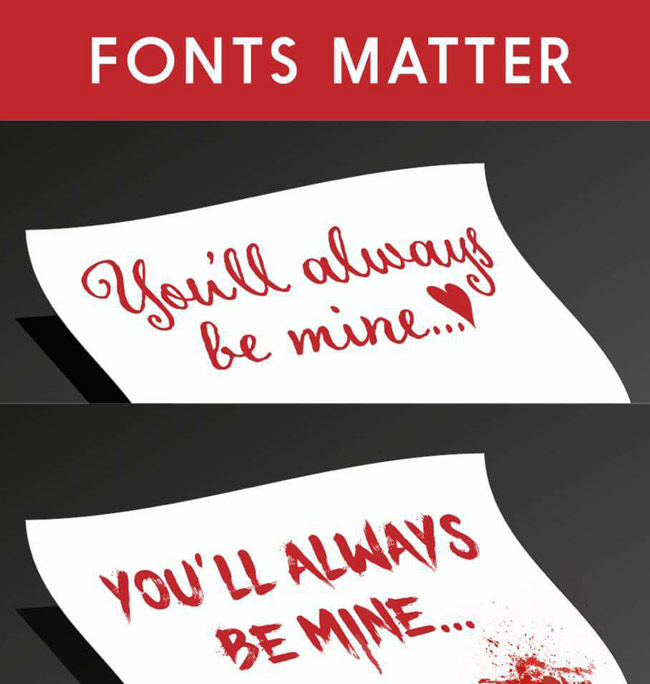
Pour cet événement je choisis « Nickainley ». Elle est un peu plus lisible même si ce n’est pas encore l’idéal, mais je trouve que ses courbes collent bien à l’atmosphère douce que je veux donner à l’événement. C’est une initiation, il s’agit pas de leur faire peur d’entrée de jeu :p

Puis on va ajouter les informations basiques qu’il est bien de voir dès le premier coup d’œil: date, heure et lieu.
Double click sur le sous-titre pour changer son texte puis on peut venir ajuster sa taille en utilisant le menu déroulant en haut à gauche, entre la police et les couleurs de texte.
/!\ La majorité des utilisateurs de Facebook le font depuis leur mobile, pensez donc à régulièrement dézoomer pour voir ce que donne votre création en tout petit! Le menu de zoom se trouve en bas à droite, juste à côté de l’aide. /!\
Ensuite pour donner un peu plus de personnalité à cette couverture, on peut venir y ajouter des éléments de décoration en cliquant sur le menu « Eléments » à gauche. Puis tapez un mot clé ou parcourez la galerie à la recherche d’inspiration! Ici j’ai voulu ajouter une bordure de séparation, j’ai donc cherché « bordure », je l’ai ajoutée à la composition en la glissant/déposant, puis redimensionnée grâce aux poignées.
Pour que tout soit bien centré, j’ai sélectionné tous les textes et la bordure en maintenant la touche shift appuyée et en cliquant sur chacun d’eux, puis sur le menu position (en haut à droite) j’ai cliqué sur « centre »

Et puis comme on est à Banana city, bah je vais ajouter des bananes, exactement de la même manière. Celle que j’ai choisie était noire par défaut, on peut changer sa couleur en cliquant sur le petit carré noir en haut à gauche. Puis on peut la redimensionner à l’aide des poignées et la faire tourner en cliquant sur l’icône avec deux flèches qui apparaît en dessous de la banane.

Une fois que votre créa est terminée, vous pouvez tout simplement la télécharger en cliquant sur le gros bouton « Télécharger en haut à droite ». Généralement je préfère enregistrer en PNG plutôt que JPEG, l’image sera plus nette. Canva vous permet aussi de partager vos créa directement sur les réseaux sociaux !

Il ne vous reste plus qu’à la mettre en place sur votre événement Facebook!
À vos Canva maintenant! N’hésitez pas à nous partager vos créa dans les commentaires <3

